Sa Windows 10, ang bawat drive ay may kasamang friendly na pangalan ng label kasama ng isang drive letter upang matulungan kang mabilis na matukoy ang device. Gayunpaman, ang mga default na pangalan na awtomatikong itinalaga ay hindi sapat na naglalarawan upang gawing kapaki-pakinabang ang mga ito.
Kung gusto mong gawing mas makikilala ang bawat drive, pinapayagan ka ng Windows 10 na baguhin ang label ng drive upang gawin itong mas mapaglarawan at mas madaling hanapin sa File Explorer (maliban sa”Local Disk”at”Bagong Volume”). Maaari kang gumamit ng hanggang 32 o 11 character para sa mga drive gamit ang NTFS o FAT file system.
Sa gabay na ito, matututunan mo ang apat na magkakaibang paraan upang baguhin ang pangalan ng label ng hard drive sa Windows 10.
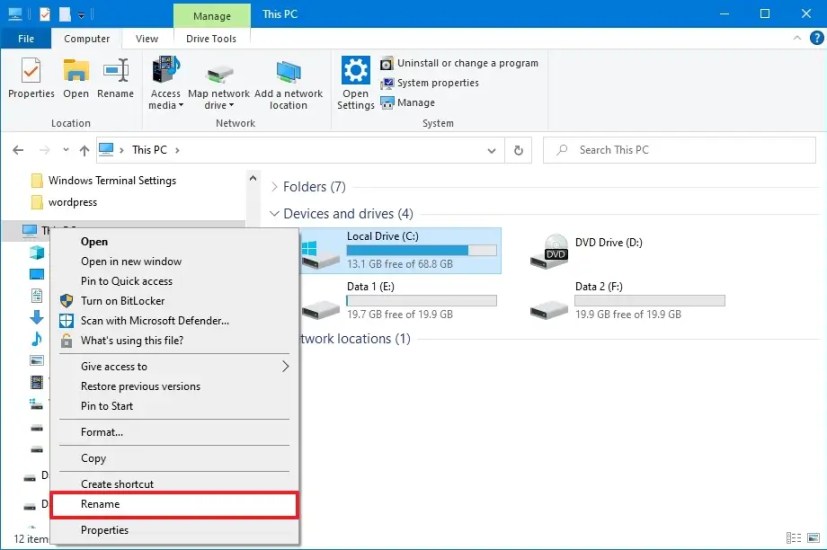
Baguhin ang label ng drive mula sa File Explorer
Upang baguhin ang label ng drive sa Windows 10, gamitin ang mga hakbang na ito:
Buksan ang File Explorer sa Windows 10.
@media only screen at (min-width: 0px) at (min-height: 0px ) { div[id^=”bsa-zone_1659356505923-0_123456″] { min-width: 300px; min-taas: 250px; } } @media only screen at (min-width: 640px) at (min-height: 0px) { div[id^=”bsa-zone_1659356505923-0_123456″] { min-width: 300px; min-taas: 250px; } }
Mag-click sa PC na ito mula sa kaliwang pane.
Sa ilalim ng seksyong”Mga Device at drive,”i-right-click ang drive at piliin ang Palitan ang pangalan opsyon.
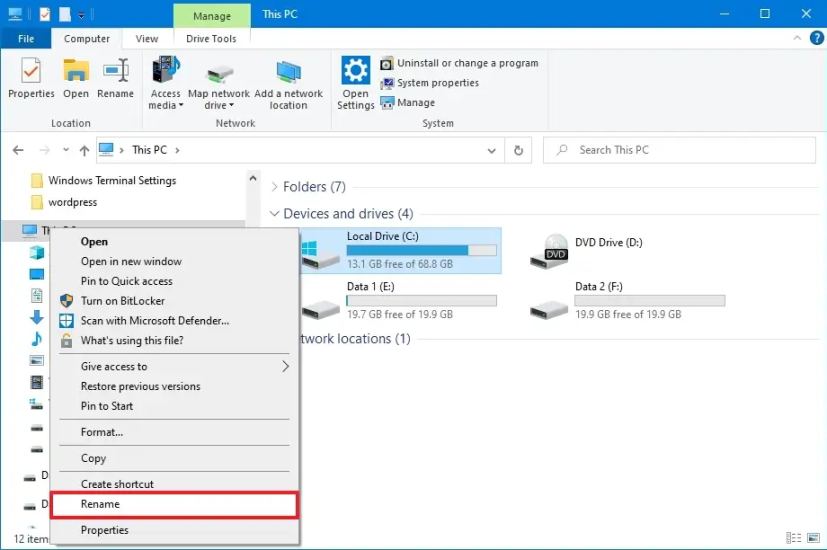
Tumukoy ng bagong label para sa drive at pindutin ang Enter.
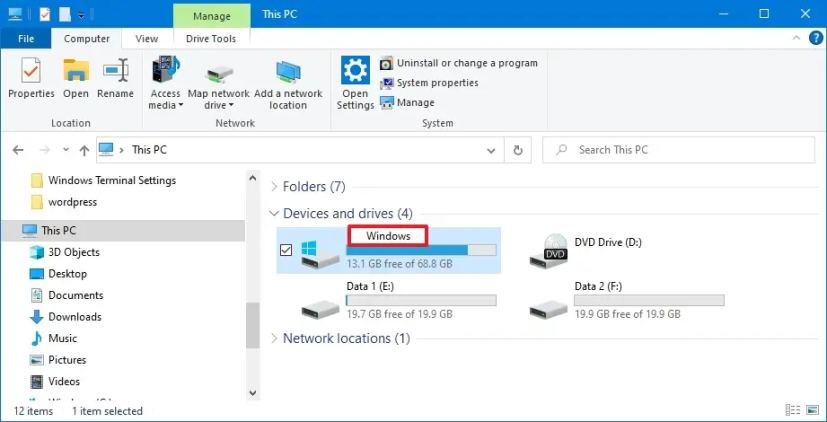 I-click ang button na Magpatuloy (kung naaangkop).
I-click ang button na Magpatuloy (kung naaangkop).
Kapag nakumpleto mo ang mga hakbang, ang bagong label ay makikita sa hard drive.
Baguhin ang label ng drive mula sa Properties
Upang palitan ang pangalan ng drive volume mula sa setting ng Properties sa Windows 10, gamitin ang mga hakbang na ito:
Buksan ang File Explorer.
Mag-click sa PC na ito mula sa kaliwang pane.
Sa ilalim ng seksyong”Mga Device at drive,”i-right-click ang drive at piliin ang opsyong Properties.
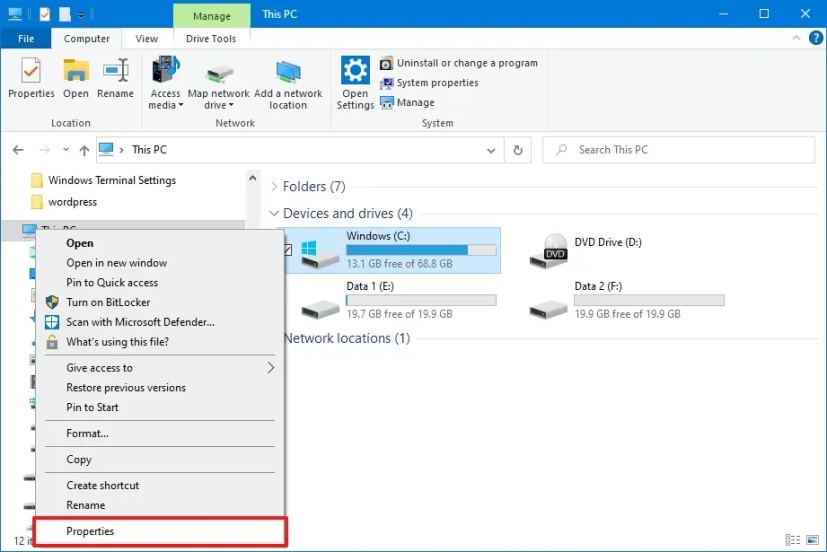
I-click ang tab na General.
Tukuyin isang bagong label para sa drive.
I-click ang button na Ilapat.
I-click ang
Pagkatapos mong makumpleto ang mga hakbang, ilalapat ng Windows 10 ang bagong pangalan sa drive.
Baguhin ang label ng drive mula sa PowerShell
Upang magtakda ng bagong pangalan ng volume ng drive gamit ang mga PowerShell command, gamitin ang mga hakbang na ito:
Buksan ang Start.
Hanapin ang PowerShell >, i-right-click ang tuktok na resulta, at piliin ang opsyong Run as administrator.
I-type ang sumusunod na command upang ilista ang lahat ng volume at pindutin ang Enter:
Get-Volume
I-type ang sumusunod na command upang baguhin ang label ng drive at pindutin ang Enter:
Set-Volume-DriveLetter DRIVER-LETTER-NewFileSystemLabel”NEW-LABEL”
Sa command, palitan ang “DRIVE-LETTER” at “NEW-LABEL” para sa drive letter at label na gusto mong gamitin (tingnan ang hakbang 3 ). Halimbawa, pinapalitan ng command na ito ang pangalan ng drive na “C”sa “Windows:”
Set-Volume-DriveLetter C-NewFileSystemLabel”Windows”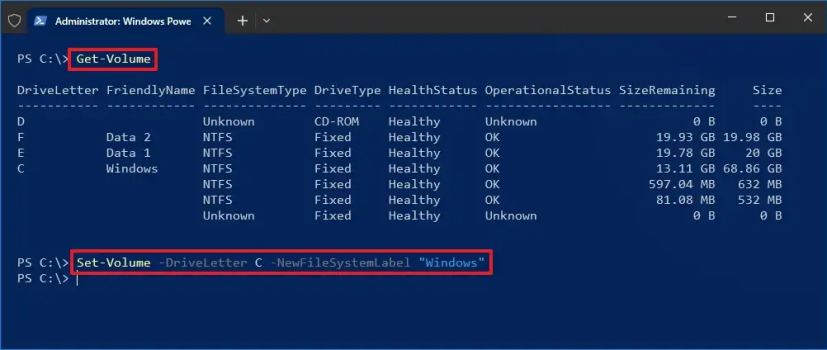
Kapag nakumpleto mo na ang mga hakbang, ang bagong label ay makikita sa volume ng drive.
Baguhin ang drive label mula sa Command Prompt
Upang baguhin ang pangalan ng isang drive na may Command Prompt sa Windows 10, gamitin ang mga hakbang na ito:
Buksan ang Start.
Hanapin ang Command Prompt , i-right-click ang nangungunang resulta, at piliin ang opsyong Run as administrator.
I-type ang sumusunod na command upang ilunsad ang DiskPart at pindutin ang Enter:
diskpart Mabilis na tip: Kung alam mo na ang titik ng drive na gusto mong palitan ng pangalan, maaari kang lumaktaw sa hakbang 6.
I-type ang sumusunod na command upang ilista ang lahat ng volume at pindutin ang Enter:
list volume 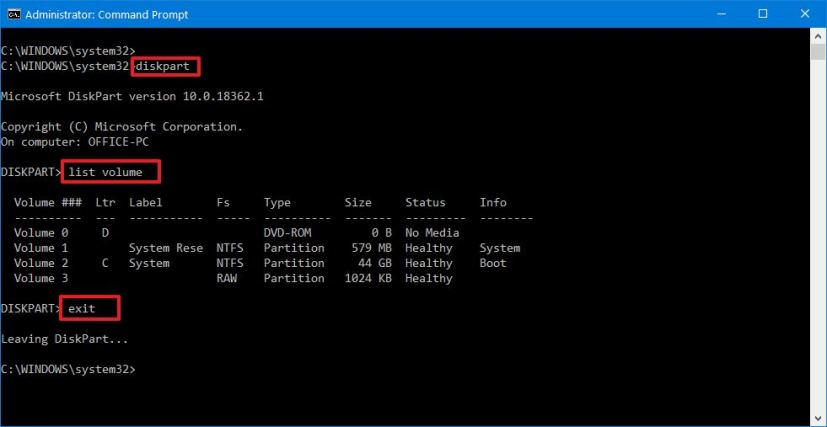 Ilista ang mga drive na may Command Prompt
Ilista ang mga drive na may Command Prompt
I-type ang sumusunod na command upang isara ang DiskPart at pindutin ang Enter
exit
I-type ang sumusunod na command upang baguhin ang label ng drive at pindutin ang Enter:
label ang DRIVE-LETTER NEW-LABEL
Sa command, palitan ang “DRIVE-LETTER” at “NEW-LABEL” para sa drive letter at label na gusto mong gamitin (tingnan ang hakbang 4). Halimbawa, pinapalitan ng command na ito ang pangalan ng drive na “C”sa “Windows:”
Label C: System 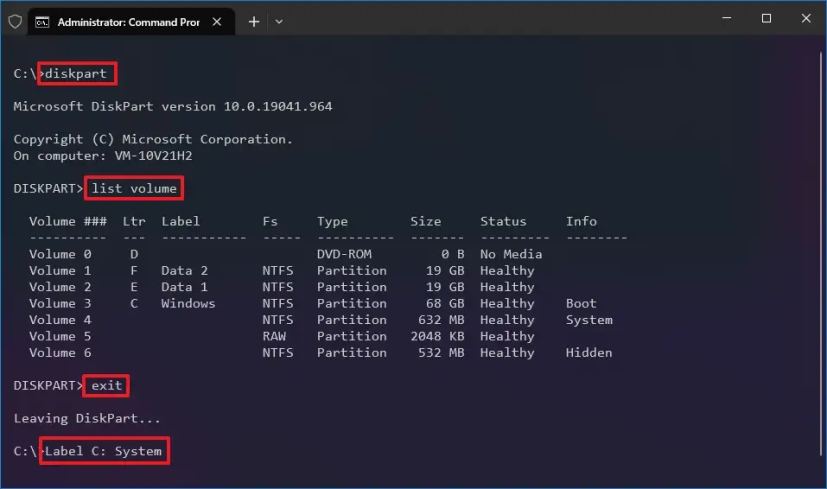
Pagkatapos mong makumpleto ang mga hakbang, papalitan ang pangalan ng drive. Gamitin ang mga hakbang sa PowerShell kung nagkakaproblema ka sa paggamit ng command na ito dahil lumalabas na naka-lock ang drive.
@media only screen at (min-width: 0px) at (min-height: 0px) { div[id^=”bsa-zone_1659356403005-2_123456″] { min-width: 300px; min-taas: 250px; } } @media only screen at (min-width: 640px) at (min-height: 0px) { div[id^=”bsa-zone_1659356403005-2_123456″] { min-width: 300px; min-taas: 250px; } }